Met de Check-List functie van ubiSMART kunnen chauffeurs methodisch “assets” zoals voertuigen of trailers inspecteren en afwijkingen rapporteren aan de hand van een lijst met aandachtspunten.
Meer informatie over ubiCHECK:
Deze controles kunnen verplicht worden uitgevoerd bij het inloggen, uitloggen of vrij tijdens het vervoer.
De aandachtspunten kunnen verschillen naar gelang van het soort goed dat moet worden gecontroleerd en het tijdstip van de controle tijdens het vervoer.
Ze worden gedefinieerd in de ADMIN / Mobiele lijst pagina.
Deze rapporten zijn toegankelijk in ubiTT (Ubidata Track & Trace-portaal) voor weergave en follow-up.
Zoekvenster
Algemene werking van de onderzoekscomponent:
In het zoekvenster kunt u rapporten selecteren op basis van een reeks criteria:
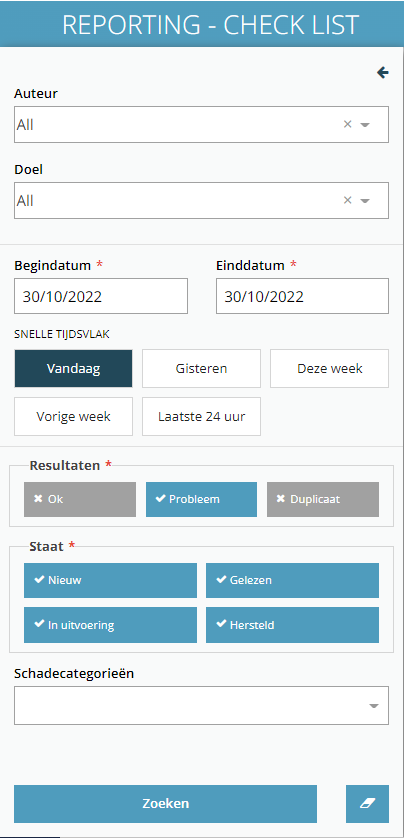
Auteur van het rapport: welke bestuurder of werknemer heeft het document ingevuld?
Doel: welk goed werd gecontroleerd (momenteel voertuig of aanhangwagen)
Periode waarin de verslagen zijn uitgebracht
Resultaten: een keuze uit de volgende opties
- OK: er is een inspectie uitgevoerd, geen problemen gemeld.
- Probleem: er is minstens één probleem vastgesteld in de inspectielijst
- Duplicaat: het systeem kent dit resultaat toe wanneer verschillende inspectierapporten dezelfde problemen laten zien op hetzelfde goed, en deze nog niet zijn opgelost (het rapport heeft de status NIEUW – GELEZEN of IN UITVOERING). Om te voorkomen dat u een groot aantal rapporten met hetzelfde probleem te zien krijgt, kunt u ervoor kiezen de rapporten met het resultaat “DUPLICAAT” systematisch te sluiten en uw aandacht te richten op het rapport dat momenteel wordt gecontroleerd.
Status: een selectie van opties
- Nieuw: er is zojuist een nieuw probleem opgedoken
- Gelezen: iemand heeft het rapport op ubiTT geopend en is zich bewust geworden van het probleem. We houden bij wie het bestand heeft geopend en wanneer.
- In uitvoering: Iemand heeft het probleem aangepakt
- Hersteld: De verantwoordelijke voor het probleem heeft de oplossing gevonden en het dossier kan worden gesloten.
Schadecategorie: een manier om te sorteren op specifieke controlepunten zoals gedefinieerd in de MOBIELE LIJST
Resultatenreeks
Als u op de zoekknop klikt, krijgt u in de resultatentabel de lijst met gevraagde inspectieverslagen.
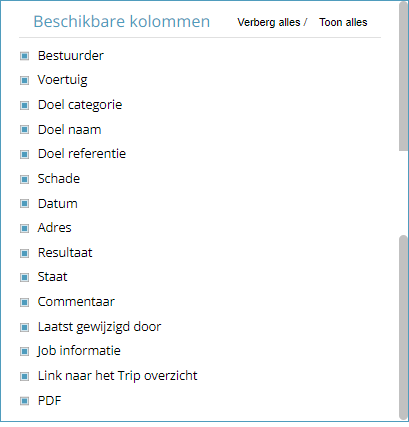
Een selectievakje dat alleen verschijnt wanneer het rapport door iemand is gelezen… indien aangevinkt, kan een exportactie worden geactiveerd.
Bestuurder: Naam van de bestuurder die de inspectie heeft uitgevoerd
Voertuig: Voertuig waarop het via ubiSMART is aangemeld
Doelcategorie: type doel waarop het een inspectie heeft uitgevoerd (momenteel mogelijk: voertuig of aanhangwagen)
Doelnaam: naam zoals gedefinieerd in de pagina ADMIN / Entiteitsbeheer
Doelreferentie: referentie zoals gedefinieerd in de pagina ADMIN / Entiteitsbeheer
Schade: schadecategorie zoals gedefinieerd in de ADMIN / Mobile List pagina
Datum: datum en tijdstip van de inspectie (geüpload vanuit ubiSMART)
Adres: plaats waar de inspectie plaatsvond
Resultaat: 3 mogelijkheden: OK, niet OK of duplicaat
Staat: toont de status van het rapport.
Commentaar: door op het pictogram te klikken, heeft de ubiTT gebruiker die het dossier volgt de mogelijkheid om een commentaar toe te voegen… eventueel de ondernomen acties, de instructies gegeven aan de garage en de bestuurder
Laatst gewijzigd door: datum van de laatste wijzigingen in de tabel (verandering van status en/of toevoeging van een commentaar), evenals de naam van de gebruiker.
Info: een klik op het pictogram opent een pop-up venster met de informatie die in het inspectierapport is gerapporteerd, eventueel met een of meer foto’s ter illustratie van de gerapporteerde problemen. Zo kan de gebruiker het probleem of de problemen snel visualiseren en de juiste actie ondernemen.
Link naar Trip Overzicht: opent de pagina REPORT / Trip Overzicht voorgefilterd over een periode van 2 uur gecentreerd op het tijdstip van de inspectie. Dit kan bijzonder nuttig zijn bij de rapportage van een verkeersongeval of een botsing op het terrein van een klant om het probleem in zijn context te plaatsen en eventueel bewijsmateriaal te verzamelen voor een verzekeringsclaim.
PDF: een pictogram waarmee u met één klik het inspectiebestand in PDF-formaat kunt downloaden.
Status van een CHECK-LIST
De status van een rapport is bedoeld voor het toezicht op het beheer en het herstel van de schade.
Wij onderscheiden de volgende 4 statussen:
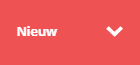
een nieuw checklistrapport is ontvangen… niemand heeft de gemelde problemen nog gelezen
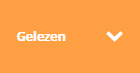
het controlelijstrapport is gelezen door een ubiTT-gebruiker, de naam van de gebruiker wordt vermeld in de kolom “Laatst gewijzigd door” samen met de datum van de statuswijziging
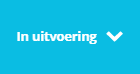
een ubiTT-gebruiker heeft besloten de problemen over te nemen en eventueel een opmerking toe te voegen in het “opmerkingen”-veld
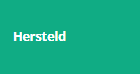
een ubiTT-gebruiker heeft besloten dat de problemen zijn opgelost en dat dit incidentenrapport niet meer moet worden beheerd
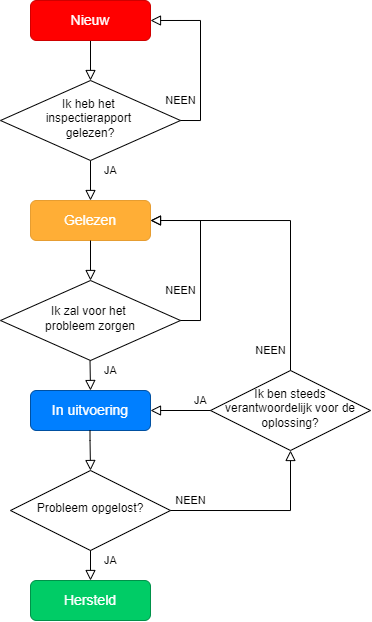
Deze statussen zijn bedoeld om het systematische toezicht op de behandeling en het herstel van schade te vergemakkelijken. Het wordt aan het oordeel van de ubiTT-gebruiker overgelaten om tussen deze statussen te schakelen naarmate de schadebehandeling vordert.
Om een vlotte werking te bevorderen, zijn de volgende overgangen niet toegestaan:
- terugkeren naar de status “NIEUW” vanuit een van de andere statussen. Aangenomen wordt dat wanneer iemand de gerapporteerde informatie heeft gezien, het incidentenrapport “GELEZEN” is.
- veranderen van “HERSTELD” in een van de andere statussen. Aangenomen wordt dat zodra een item gerepareerd is, er geen verdere follow-up nodig is.
Lay-out van uw verslag
De lay-outfuncties zijn bijzonder nuttig voor het maken van de leestafel die u nodig hebt:
- De kolommen selecteren die u echt nodig hebt
- De kolommen ordenen
- Sorteren op kolommen
Wanneer uw tabel is gedefinieerd volgens uw behoeften, slaat u hem op in een sjabloon. U kunt zoveel verschillende sjablonen maken als u wilt en bepalen welke standaard wordt geopend wanneer u de pagina bezoekt.
Een auto-refresh functie maakt het mogelijk om uw resultatenset elke 300 seconden bij te werken, zonder enige verdere actie van uw kant… zodat de pagina op elk van uw schermen geopend kan blijven en u altijd de laatste nuttige informatie brengt.
Tot slot, als u merkt dat u elke dag dezelfde zoekopdrachten geeft via het zoekvenster… probeer dan de functie ‘BOEKMARKEN‘, waarmee u met 1 klik de pagina met de gegevens die u nodig hebt kunt openen en meteen aan de slag kunt!
Volg deze link als je meer wilt weten:
Hier is een voorbeeld:
Ik wil een reparatie tracking tabel maken. Uiteindelijk ben ik niet geïnteresseerd in inspecties die geen problemen laten zien. Ik wil ordenen naar het soort actie dat moet worden ondernomen, en uiteindelijk slechts één pagina hebben die me nieuwe problemen laat zien die moeten worden aangepakt, en één die lopende problemen bijhoudt.
Laten we om te beginnen de kolommen ordenen, zodat ik kan lezen wie waar en wanneer een probleem aan welk doel heeft gemeld. Ik wil het PDF-pictogram naast het selectievakje en de popup voor snelle weergave.
Laten we dan de kolommen selecteren waarin we echt geïnteresseerd zijn, en een sortering aanbrengen zodat nieuwe uitgaven bovenaan de kolom verschijnen.
Ik sla het sjabloon op en geef het een naam.
Dan kan ik ook beslissen om mijn zoekopdracht te filteren. Dit zoeken, doe ik dagelijks… het systeem staat me toe het op te slaan in een bladwijzer.
Mijn rapport is nu met één klik toegankelijk vanuit mijn browser.
Mogelijke acties
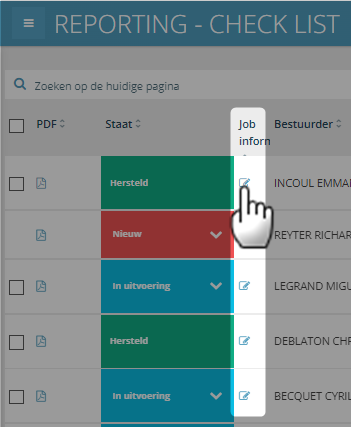
Snelle weergave van het inspectieverslag
Een klik op het pictogram “INFO” opent een venster met het resultaat van de inspectie.
Als de bestuurder foto’s heeft gemaakt en opmerkingen heeft ingevoerd, zijn die in dit venster zichtbaar.
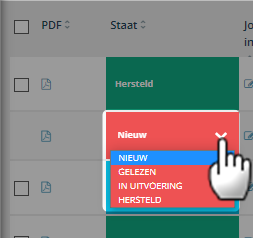
Statuswijzigin
Als u op de pijl rechts van de status klikt, wordt een venster geopend met de verschillende keuzemogelijkheden volgens het hierboven beschreven FLOW CHART.
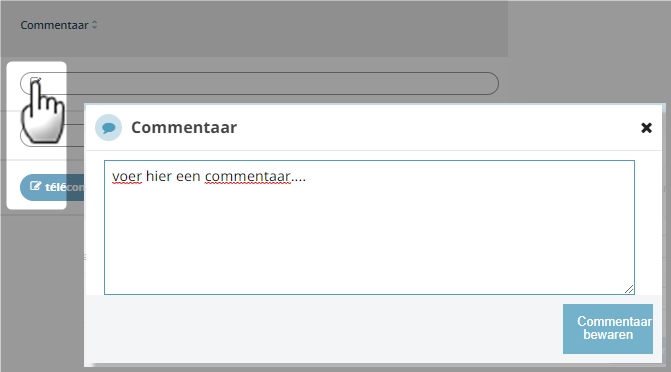
Een commentaar toevoegen
Als u op het pictogram klikt, wordt een venster geopend waarin u kunt schrijven wat u maar wilt….
Wij stellen voor dat u details opneemt over de acties die zijn ondernomen om de aan de orde gestelde problemen op te lossen, of aanvullende opmerkingen na overleg met uw chauffeur, of waarom het zo lang duurt om het probleem op te lossen…
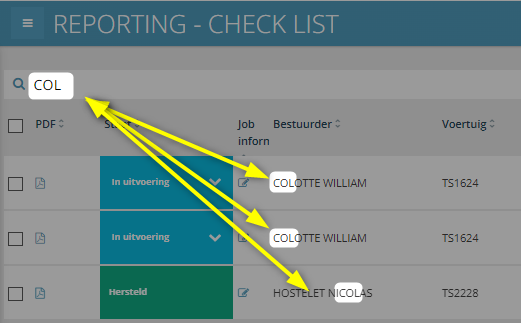
Snel zoeken
Met de snelle zoekbalk kunt u een willekeurige tekenreeks in de resultatenlijst vinden… (hetzelfde als CTRL+F)
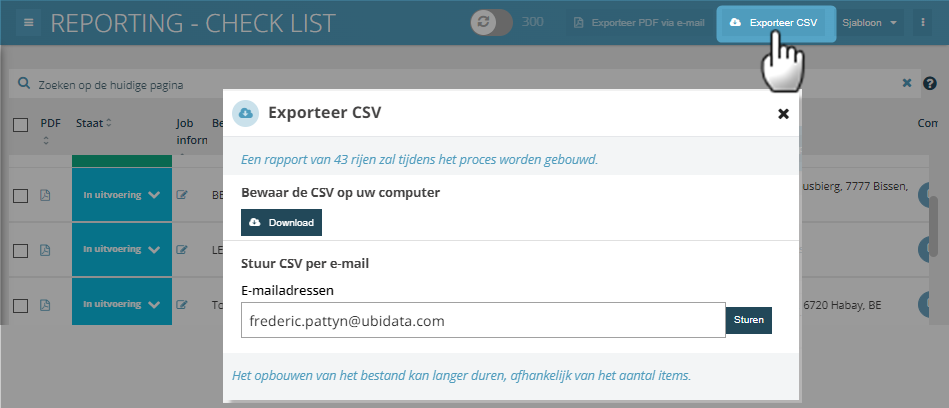
De resultatentabel exporteren als CSV-bestand
Met deze knop kunt u een CSV-bestand van de zoekresultaten ophalen,
- hetzij door directe download naar de computer
- door een e-mail te sturen met het CSV-bestand als bijlage. Het e-mailadres is standaard dat van de ubiTT gebruiker, maar je kunt het vervangen of meer toevoegen door ze te scheiden met een ‘;’.
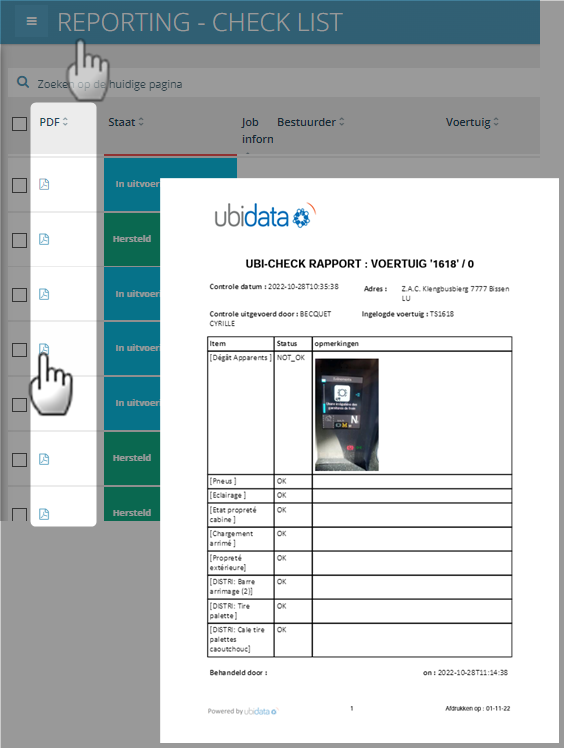
Download een PDF-verslag
Klik op het PDF-pictogram van het rapport dat u wilt downloaden. Er wordt een inspectieverslag in PDF-formaat verstrekt met niet alleen de tijdens de inspectie verzamelde informatie, maar ook de naam van de persoon die het dossier heeft overgenomen en de datum van overname.
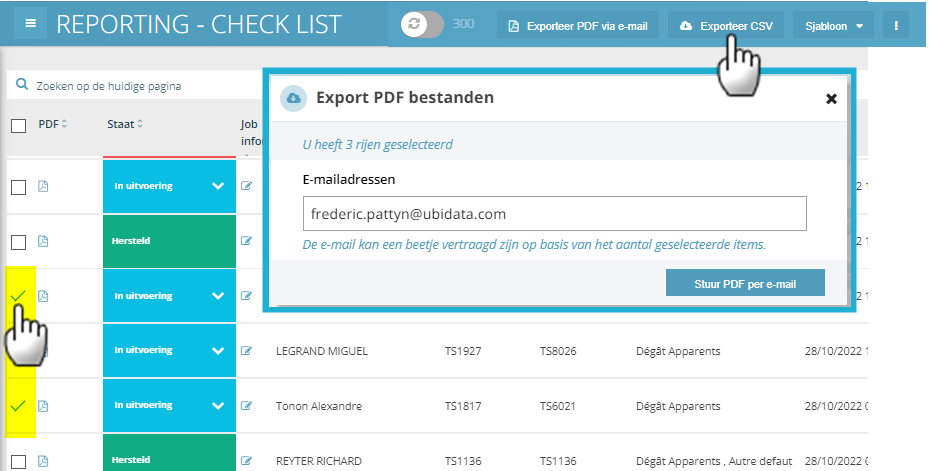
Een of meer inspectieverslagen in PDF-formaat per e-mail verzenden
Selecteer 1 of meer rapporten uit de lijst en voeg de PDF-bestanden toe aan een e-mail om naar 1 of meer adressen te sturen.
Deze functie kan bijzonder nuttig zijn voor het verzenden van reparatieverzoeken naar externe bedrijven.